各製品の資料を入手。
詳細はこちら →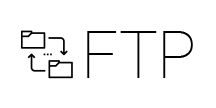
CData


こんにちは!ウェブ担当の加藤です。マーケ関連のデータ分析や整備もやっています。
CData Cmdlets for FTP を使えば、PowerShell からFTP に手軽に連携して、データのCRUD やエクスポートを実行できます。
本記事では、FTP への接続方法からCSV エクスポート、データの操作までサンプルコード付きで解説していきます。
それでは、まずはFTP への接続設定からはじめていきましょう。接続設定にはCData FTP Cmdlets が必要となります。右側のサイドバーから製品の全機能が使える30日間の無償トライアルがダウンロードできるので、ぜひご利用ください。
インストールが完了したら、プロファイルに以下の行を追加してください。次のPowerShell セッションでモジュールがロードされます。
Import-Module FTPCmdlets;
Connect-FTP コマンドを使ってFTP との接続を設定します。各接続プロパティの取得方法は次に説明します。
$conn = Connect-FTP -RemoteHost "$RemoteHost"
FTP は、プレーンテキスト接続およびSSL/TLS 接続の両方をサポートします。FTP サーバーに接続するには、RemoteHost、User、およびPassword を指定します。SSLMode およびSSLServerCert を設定して、TSL/SSL による接続をセキュアにします。TLS/SSL を介した接続の設定について詳しくは、ヘルプドキュメントの「高度な設定」を参照してください。
次の接続プロパティを設定し、ファイルシステムのリレーショナルビューをコントロールします。
ストアドプロシージャ は、ファイル、のダウンロード、アップロード、およびプロトコルコマンドの送信に利用できます。 SQL を使用してサーバーと対話する方法の詳細については、ヘルプドキュメントの「データモデル」を参照してください。
これで接続設定は完了です。
接続が完了したので、MyDirectory テーブルデータを取得して結果をCSV ファイルにエクスポートします。
Select-FTP -Connection $conn -Table MyDirectory | Select -Property * -ExcludeProperty Connection,Table,Columns | Export-Csv -Path c:\myMyDirectoryData.csv -NoTypeInformation
このコードでは、Select-FTP から取得した結果をSelect-Object に流して、Export-Csv に渡す前にいくつかのプロパティを除外しています。これは、CData Cmdlets が接続情報、テーブル、およびカラム情報を結果セットのそれぞれの行に挿入するためです。それらの情報を表示したくない場合に、Export-Csv コマンドに渡す前に除外を先に行い、そのあとでCSV ファイルにエクスポートします。
それでは、続いてデータの削除や挿入・更新を実行してみます。
以下のように、フィルタリングで合致するレコードを削除することができます。
Select-FTP -Connection $conn -Table MyDirectory -Where "FilePath = /documents/doc.txt" | Remove-FTP
データの挿入や更新を使って、加工やクレンジングも行えます。以下の手順では、CSV ファイルのデータを読み込んで挿入対象のオブジェクトに同じレコードが存在するかを確認した上で、存在する場合にはデータを更新、存在しない場合にはデータの挿入を行います。
Import-Csv -Path C:\MyMyDirectoryUpdates.csv | %{
$record = Select-FTP -Connection $FTP -Table MyDirectory -Where ("Id = `'"+$_.Id+"`'")
if($record){
Update-FTP -Connection $ftp -Table MyDirectory -Columns ("Filesize","Filename") -Values ($_.Filesize, $_.Filename) -Where ("Id = `'"+$_.Id+"`'")
}else{
Add-FTP -Connection $ftp -Table MyDirectory -Columns ("Filesize","Filename") -Values ($_.Filesize, $_.Filename)
}
}
このように、CData Cmdlets を使えばPowerShell でのFTP のデータへの連携をシンプルに実現できます。ぜひCData PowerShell Cmdlets の30日間無償トライアルをダウンロードして、シンプルかつパワフルなデータ連携をお試しください。